- Özellikle klavyeyi alternatif olarak kullanamıyorsanız, imleç donmaları oldukça zahmetli olabilir.
- Aşağıdaki makale, karşılaşabileceğiniz her türlü imleç donmasına yardımcı olacaktır.
- Bu özel konu hakkında daha fazla bilgi edinmek için, şuramızı ziyaret edin: Sistem Hataları Merkezi.
- Daha yararlı kılavuzlar için devam edin ve Windows 10 Düzeltme sayfası.

- Restoro PC Onarım Aracını İndirin Patentli Teknolojilerle birlikte gelen (patent mevcut İşte).
- Tıklayın Taramayı Başlat PC sorunlarına neden olabilecek Windows sorunlarını bulmak için.
- Tıklayın Hepsini tamir et bilgisayarınızın güvenliğini ve performansını etkileyen sorunları gidermek için
- Restoro tarafından indirildi 0 okuyucular bu ay
kullanıyorsanız Windows 10 ve oyun oynarken veya işte bir şey yaparken imleciniz donuyor, zıplıyor veya kayboluyorsa bu eğitim size yardımcı olacaktır.
Windows 10, yazarken imlecinizi ortadan kaldırması gereken yerleşik bir özelliğe sahiptir.
Bu özellik, bir Windows 10 dizüstü bilgisayar cihazı kullanırken kullanışlıdır, çünkü imleci aktifseniz, bir şey yazarken yanlışlıkla dokunursanız, her yere sıçrayacaktır.
Aşağıda yayınlanan talimatları izleyerek imleç sorunlarınızı çözebilir ve imleç özelliklerini nasıl doğru şekilde kullanacağınızı da öğrenebilirsiniz.
Fare donmalarını, atlamalarını veya kaybolmalarını nasıl çözerim?
Farenizle ilgili sorunlar kullanıcı deneyiminizi etkileyebilir ve kullanıcılar fare imleciyle ilgili aşağıdaki sorunları bildirdi:
-
Pyağ donuyor Windows 10
- Kullanıcılara göre, farenizle ilgili ortak sorun, işaretçinin donmasıdır. Kullanıcılar, işaretçilerinin Windows 10'da rastgele donduğunu bildirdi.
-
İmleç birkaç saniyede bir donuyor
- Fare imleciyle ilgili başka bir sorun da sık donmadır. Bu hata nedeniyle, temel görevleri bile gerçekleştiremezsiniz.
-
Yazarken imleç donuyor
- Bu, bu sorunun bir çeşididir ve birçok kullanıcı yazarken imleçlerinin donduğunu bildirdi. Bu kulağa garip bir hata gibi geliyor, ancak çözümlerimizden biriyle düzeltebilmelisiniz.
-
İmleç donuyor ve sonra kayboluyor
- Bazen imleciniz donabilir ve sonra kaybolabilir. Bu büyük bir sorun olabilir ve büyük olasılıkla sorunlu bir sürücüden kaynaklanır.
-
İmleç hareket etmeyecek
- Farenizle ortaya çıkabilecek bir diğer sorun, imlecinizi hareket ettirememektir. Kullanıcılara göre, imleçleri yerinde sıkışmış ve tamamen hareket edemiyor.
-
İmleç etrafında atlar
- En yaygın sorunlardan biri atlama imlecidir. Bu can sıkıcı bir sorun olabilir, ancak çözümlerimizden biriyle çözebilmelisiniz.
-
İmleç gösterilmiyor
- Bu, kullanıcıların bilgisayarlarında bildirdiği başka bir sorundur. Onlara göre, imleçleri kaybolur ve farelerini kullanamazlar.
Windows 10'da imleç görünmez mi oluyor? Daha sonra ihtiyaç duymanız durumunda bu sayfayı yer imlerine ekleyin.
1. Windows 10'da kaybolan özelliği devre dışı bırakın
- Windows 8, 10 başlat menüsünden Masaüstü simgesine sol tıklayın.
- Fare imlecini ekranın sağ alt köşesine getirin.
- Bir menü açılır ve sol tıklamanız gerekir. Ayarlar orada bulunan simge.
- üzerine sol tıklayın Kontrol Paneli özellik.
- üzerine sol tıklayın Fare simge.
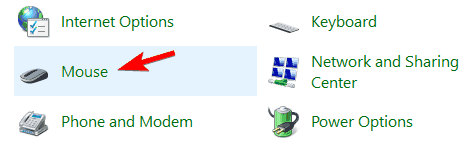
- ile bir pencere Fare Özellikleri açmalı; sol tıklamanız gerekecek İşaretçi seçenekleri pencerenin üst tarafındaki sekme.
- yanındaki kutunun işaretini kaldırmanız gerekecek Yazarken isaretçiyi gizle.
- üzerine sol tıklayın TAMAM MI Ekranın alt tarafındaki düğmesine basın.
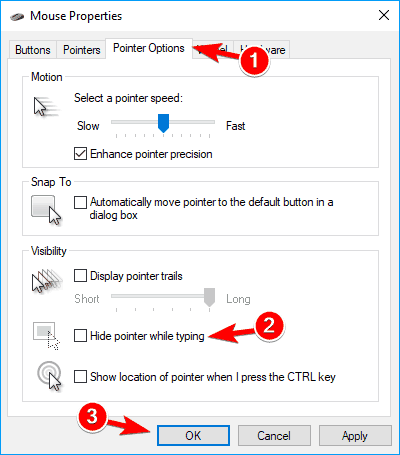
- Açtığınız her pencereyi kapatın ve Windows 8 veya Windows 10 cihazını yeniden başlatın.
2. Fare sürücünüzü yeniden yükleyin
Sürücüleri manuel olarak güncelleyin
Bazen bu sorun, fare sürücünüz nedeniyle ortaya çıkabilir. Birkaç kullanıcı, farelerinin USB fare yerine PS/2 olarak tanındığını ve bunun çeşitli sorunların ortaya çıkmasına neden olduğunu bildirdi.
İmleciniz donarsa, atlarsa veya kaybolursa, sürücüsünü yeniden yükleyerek sorunu çözebilirsiniz. Bunu yapmak için şu adımları izleyin:
- Basın Windows Anahtarı + X açmak Kazan + X menüsü ve Seç Aygıt Yöneticisi menüden.
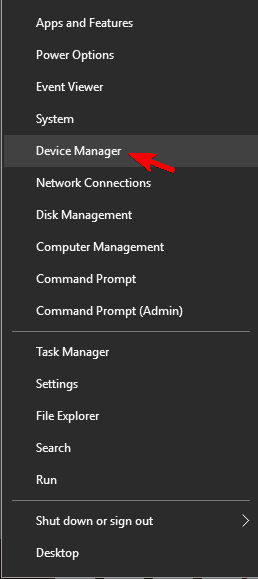
- Farenizi bulun, sağ tıklayın ve Cihazı kaldır.
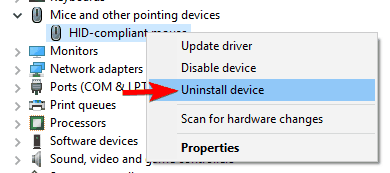
- Onay mesajı göründüğünde, üzerine tıklayın. Kaldır.

- Bunu yaptıktan sonra, fareniz devre dışı bırakılacaktır. Klavye tuşlarını kullanarak gezinebilirsiniz Eylem > Donanım değişikliklerini tara. Bu menüyü klavyenizle açamıyorsanız, bilgisayarınızı yeniden başlatmanız yeterlidir.
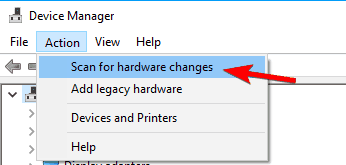
Bunu yaptıktan sonra fareniz algılanacak ve sorunsuz bir şekilde tekrar kullanabilmelisiniz.
Sürücüleri manuel olarak güncellemek zaman alan bir iş olabilir. Bu nedenle, bunu otomatik olarak yapabilen özel bir araç kullanmanızı öneririz.
Aşağıda önerilen araç hızlıdır ve tüm sürücülerinizi tek seferde sorunsuz bir şekilde günceller ve onarır.
 Çoğu zaman, PC'nizin donanımı ve çevre birimleri için genel sürücüler sistem tarafından düzgün bir şekilde güncellenmez. Genel sürücü ile üretici sürücüsü arasında önemli farklar vardır.Donanım bileşenlerinin her biri için doğru sürücü sürümünü aramak sıkıcı olabilir. Bu nedenle, otomatik bir asistan, sisteminizi her seferinde doğru sürücülerle bulmanıza ve güncellemenize yardımcı olabilir ve şiddetle tavsiye ederiz. DriverFix.Sürücülerinizi güvenle güncellemek için şu kolay adımları izleyin:
Çoğu zaman, PC'nizin donanımı ve çevre birimleri için genel sürücüler sistem tarafından düzgün bir şekilde güncellenmez. Genel sürücü ile üretici sürücüsü arasında önemli farklar vardır.Donanım bileşenlerinin her biri için doğru sürücü sürümünü aramak sıkıcı olabilir. Bu nedenle, otomatik bir asistan, sisteminizi her seferinde doğru sürücülerle bulmanıza ve güncellemenize yardımcı olabilir ve şiddetle tavsiye ederiz. DriverFix.Sürücülerinizi güvenle güncellemek için şu kolay adımları izleyin:
- DriverFix'i indirin ve yükleyin.
- Yazılımı başlatın.
- Tüm hatalı sürücülerinizin algılanmasını bekleyin.
- DriverFix şimdi size sorunları olan tüm sürücüleri gösterecek ve sadece düzeltilmesini istediklerinizi seçmeniz gerekiyor.
- Uygulamanın en yeni sürücüleri indirip yüklemesini bekleyin.
- Tekrar başlat Değişikliklerin etkili olması için PC'nizi

DriverFix
PC'nizi riske atmadan PC bileşenleri sürücülerinizin kusursuz çalışmasını sağlayın.
Siteyi ziyaret et
Sorumluluk Reddi: Bazı belirli eylemleri gerçekleştirmek için bu programın ücretsiz sürümden yükseltilmesi gerekir.
3. Windows 10'da beklenmeyen atlamaları veya donma sorunlarını düzeltin
- Açık Kontrol Paneli.
- seçin Sorun giderme seçenek.
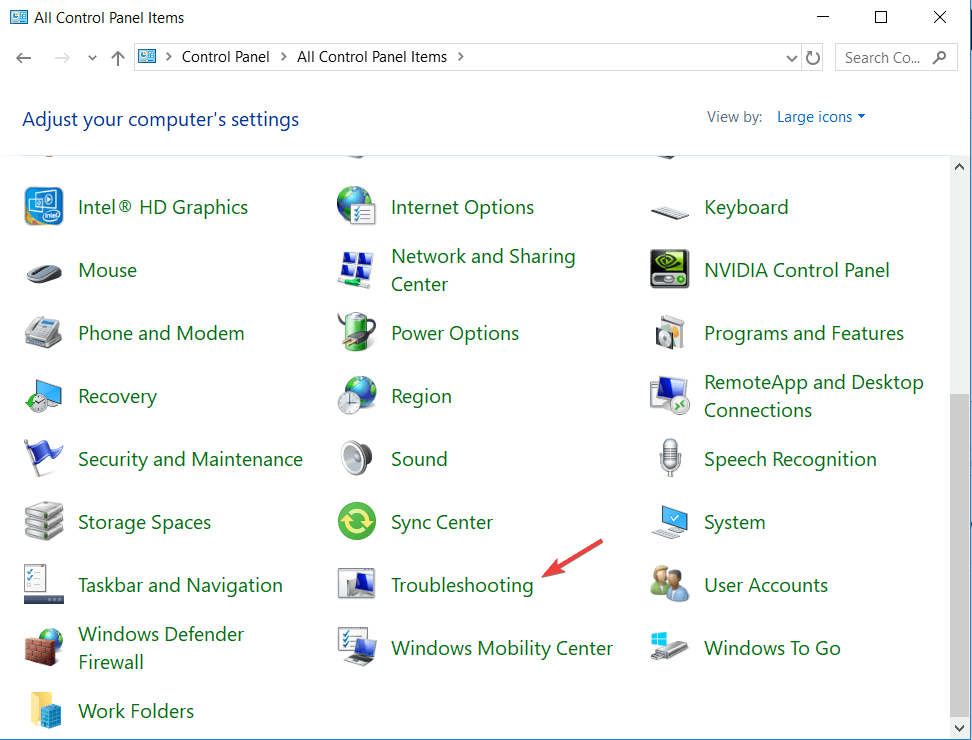
- bir Sorun giderme pencere görünecektir, pencerenin sağ tarafından sol tıklayın Donanım ve ses seçenek.

- şimdi cihaz kategori sol tıklayın Sonraki için düğme Donanım ve Cihazlar.
- Bir tarama başlayacak ve bittikten sonra sol tıklamanız gerekecek. Bu düzeltmeyi uygula.
- Açtığınız pencereleri kapatın.
- Windows 8 veya Windows 10 cihazını yeniden başlatın ve bu sorunun devam edip etmediğini görün.
Birçok kullanıcı sağ tıklamada PC donmalarıyla karşılaştı. Sorunu burada çözmeyi öğrenin!
4. İşaretçi hassas özelliğini geliştirin seçeneğinin işaretini kaldırın
- Açık Kontrol Paneli ve şuraya git Fare Bölüm.
- Şuraya gidin: İşaretçi Seçenekleri sekme ve devre dışı bırak İşaretçi hassasiyetini artırmak özellik. Şimdi tıklayın Uygulamak ve TAMAM MI değişiklikleri kaydetmek için
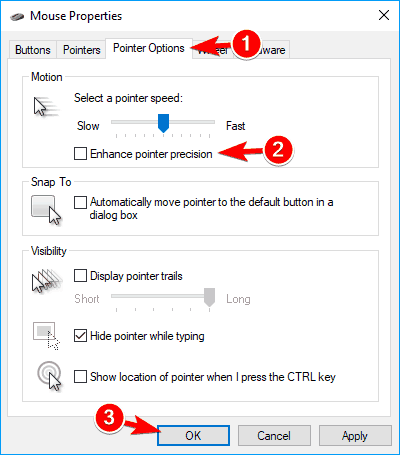
Bu özelliği kapattıktan sonra, imlecinizle ilgili sorunlar ortadan kalkmalıdır.
5. HP Kontrol Bölgesini Devre Dışı Bırak
İmleciniz donarsa, zıplarsa veya kaybolursa, sorununuz HP Control Zone ile ilgili olabilir. Birkaç kullanıcı, sorunu yalnızca HP Control Zone'u devre dışı bırakarak çözdüklerini bildirdi. Bunu yapmak için şu basit adımları izleyin:
- Şu yöne rotayı ayarla Fare bölüm Kontrol Paneli.
- git HP Kontrol Bölgesi sekme ve devre dışı bırak HP Kontrol Bölgesi. Tıklamak Uygulamak ve TAMAM MI.
Bu özelliği devre dışı bıraktıktan sonra fare sorunlarınız çözülmüş olmalıdır. Bir HP aygıtı olmadığı sürece, HP Control Zone'un bilgisayarınızda bulunmayabileceğini unutmayın.
6. AdAware'i Kaldır
Bazen üçüncü taraf uygulamalar farenizle ilgili sorunlara neden olabilir. Birçok kullanıcı, AdAware nedeniyle imleçlerinin donduğunu, zıpladığını veya kaybolduğunu bildirdi.
Bu sağlam bir casus yazılım önleme uygulamasıdır, ancak bazen çeşitli sorunların ortaya çıkmasına neden olabilir.
Kullanıcılar, AdAware'i kaldırmanın sorunu çözdüğünü bildirdi, bu yüzden denemekten çekinmeyin.
Bu uygulamayı kullanmaya devam etmek istiyorsanız, en son sürüme güncellediğinizden ve bunun sorunu çözüp çözmediğini kontrol ettiğinizden emin olun.
7. Aygıt Yöneticisi'nden ek fare sürücülerini devre dışı bırakın
Kullanıcılara göre, PC'nizdeki birden fazla fare sürücüsü nedeniyle imlecinizle ilgili sorunlar oluşabilir.
Olası hataları keşfetmek için bir Sistem Taraması çalıştırın

Restoro'yu indirin
PC Onarım Aracı

Tıklayın Taramayı Başlat Windows sorunlarını bulmak için.

Tıklayın Hepsini tamir et Patentli Teknolojilerle ilgili sorunları çözmek için.
Güvenlik sorunlarına ve yavaşlamalara neden olan hataları bulmak için Restoro Repair Tool ile bir PC Taraması çalıştırın. Tarama tamamlandıktan sonra onarım işlemi, hasarlı dosyaları yeni Windows dosyaları ve bileşenleriyle değiştirir.
İmleciniz donarsa, atlarsa veya kaybolursa, PC'nizde ek fare sürücülerini devre dışı bırakmanız gerekebilir. Bunu yapmak için şu adımları izleyin:
- Açık Aygıt Yöneticisi ve şuraya git Fareler ve diğer işaretleme cihazları Bölüm.
- Bu bölümde birden fazla giriş görürseniz, kullanmadığınız tüm cihazları devre dışı bırakmanız gerekir.
- Bunu yapmak için, devre dışı bırakmak istediğiniz cihaza sağ tıklayın ve seçin Cihazı devre dışı bırak menüden.
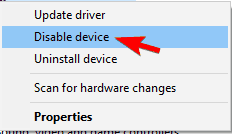
- Bunu yapmak için, devre dışı bırakmak istediğiniz cihaza sağ tıklayın ve seçin Cihazı devre dışı bırak menüden.
- Onay penceresi şimdi görünecektir. Tıklamak Evet Devam etmek için.
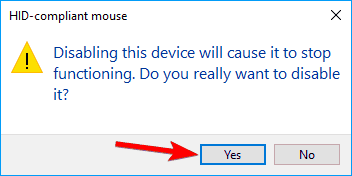
Ek cihazları çıkardıktan sonra, sorun tamamen çözülmelidir.
8. Önceki sürücüye geri dönün
Bazen yeni sürücüler nedeniyle imlecinizle ilgili sorunlar görünebilir. Kullanıcılara göre, bu sorun, farenizi yakın zamanda güncellediyseniz veya dokunmatik yüzey sürücü.
İmleciniz donarsa, atlarsa veya kaybolursa, eski sürücüye geri dönmeniz gerekir. Bunu şu adımları izleyerek yapabilirsiniz:
- Açık Aygıt Yöneticisi ve sorunlu aygıtı bulun. Özelliklerini açmak için cihaza çift tıklayın.
- Ne zaman Özellikleri pencere açılır, şuraya gidin: sürücü sekmesine tıklayın ve tıklayın Sürücüyü geri al buton.
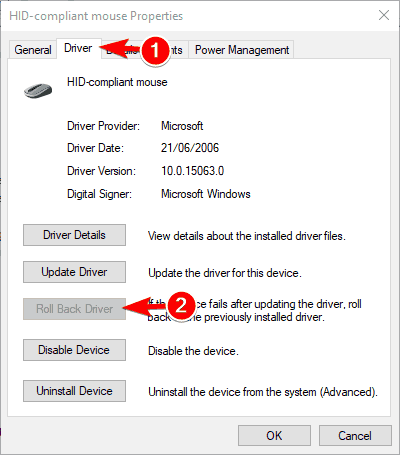
Eski sürücüye geri döndükten sonra sorunun çözülüp çözülmediğini kontrol edin. Eğer Sürücüyü geri al seçeneği mevcut değilse, aşağıdaki adımları izleyerek sürücüyü yeniden yüklemeniz gerekebilir. 4. Çözüm.
Windows'un bazen sürücülerinizi otomatik olarak güncelleyebileceğini ve bu sorunun yeniden ortaya çıkmasına neden olabileceğini belirtmekte fayda var.
Bunu önlemek için başlıklı makalemize mutlaka göz atın. Windows'un belirli sürücüleri otomatik olarak güncellemesini nasıl önleyebilirim?.
9. Realtek HD Audio Manager'ı devre dışı bırakın
Kullanıcılara göre, bazen Realtek HD Audio Manager, imlecinizle ilgili sorunlara neden olabilir.
İmleciniz donarsa, atlarsa veya kaybolursa, Realtek HD Audio Manager'ın bilgisayarınızla otomatik olarak başlamasını engellemeniz gerekir.
Bunu yapmak için şu adımları izleyin:
- Basın Ctrl + Üst Karakter + Esc açmak için Görev Yöneticisi.
- Ne zaman Görev Yöneticisi açılır, şuraya gidin: Başlamak sekme. bul Realtek HD Ses Yöneticisi, sağ tıklayın ve seçin devre dışı bırak.
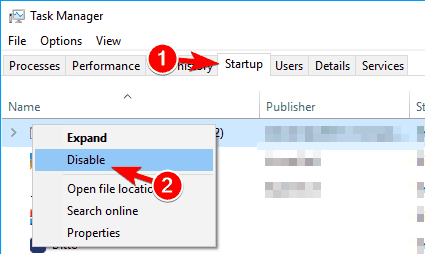
Bunu yaptıktan sonra PC'nizi yeniden başlatın ve sorunun yeniden görünüp görünmediğini kontrol edin.
Listede Realtek HD Audio Manager'ı bulamıyorsanız, aşağıdaki adrese giderek sorunu çözebilirsiniz. C: Program -> DosyalarRealtekAudioHDA ve yeniden adlandırma FMAPP.exe.
Bunu yaptıktan sonra uygulama artık bilgisayarınızla otomatik olarak başlamaz.
10. Cihazınızın etkin olduğundan emin olun
Bu sorun dizüstü bilgisayarınızda görünüyorsa, cihazınızın etkin olup olmadığını kontrol etmeniz gerekir. Bunu yapmak için şu adımları izleyin:
- git Kontrol Paneli > Fare.
- Sağdaki son sekmeye gidin ve cihazın etkinleştirildiğinden emin olun.
Bunu yaptıktan sonra fareniz yeniden görünecek ve her şey yeniden çalışmaya başlayacaktır. Bu adımları klavyenizi kullanarak gerçekleştirmeniz gerekebileceğini unutmayın.
İmleçle ilgili diğer sorunlar nasıl düzeltilir?
Bu hata sizi rahatsız edebilecek tek hata değil. Bir Windows PC'de karşılaşılabilecek imleçle ilgili birçok sorun vardır.
Başka benzer imleç sorunlarıyla karşılaşmış olabilirsiniz ve bunların birçoğu için birden fazla çözümümüz var:
- Windows 10'da imleç ile siyah ekran
- Windows 10'da fare imleci kayboldu
- Windows10'da yazarken fare imleci zıplıyor
- Windows 10'da fare işaretçisi kayboldu
- Windows 10'da imleç görünmez oluyor
Bu çözümler çeşitli fare imleci sorunlarını çözmede yardımcı olduysa, yorum bölümünde bize bildirin.
Sürekli olarak başka çözümler arıyoruz ve bulursak makaleyi ilgili olanlarla güncellemeyi sağlayacağız.
Bu nedenle, yukarıda belirtilen talimatları dikkatli bir şekilde izlerseniz, Windows 10'da imlecinizle ilgili sorunları çözmeli ve işinize devam etmelisiniz.
Ayrıca, bu makaleyle ilgili başka sorularınız varsa bize yazmaktan çekinmeyin.
 Hala sorun mu yaşıyorsunuz?Bunları bu araçla düzeltin:
Hala sorun mu yaşıyorsunuz?Bunları bu araçla düzeltin:
- Bu PC Onarım Aracını İndirin TrustPilot.com'da Harika olarak derecelendirildi (indirme bu sayfada başlar).
- Tıklayın Taramayı Başlat PC sorunlarına neden olabilecek Windows sorunlarını bulmak için.
- Tıklayın Hepsini tamir et Patentli Teknolojilerle ilgili sorunları çözmek için (Okuyucularımıza Özel İndirim).
Restoro tarafından indirildi 0 okuyucular bu ay
![Apple Magic Mouse, Windows 10'a bağlanmıyor [Hızlı Düzeltme]](/f/d96896bf7b8d80027801a3b76fd220ed.jpg?width=300&height=460)

